Retirer Trojan.LockScreen
Guide de suppression de Trojan.LockScreen
Quel est Trojan.LockScreen?
Qui est Trojan.LockScreen?
Trojan.LockScreen est un particulièrement dangereuse menace cybernétique qui appartient à la catégorie de cheval de Troie. Toutefois, il peut également être classée comme ransomware parce qu’il agit en tant que composant facultatif de ces menaces cybernétiques. Essentiellement, cette infection vient à l’intérieur de son système PC cible non détectées. Une fois à l’intérieur et actif, ce cheval de troie commence la lecture de l’un des rôles les plus importants dans la fonctionnalité de Ukash et Police virus. En outre, il est connu qu’elle a également participé à la propagation d’Cryptolocker, CTB Locker, Cryptowall, et similaire cryptographique ransomwares qui ont déjà été annoncé sur notre site. Veuillez rester à l’écart de ces menaces aussi loin que vous le pouvez parce qu’ils sont capables de bloquer les fichiers importants, puis de demander de payer une rançon en échange de leur déblocage. En général, ces virus sont intéresse les vidéos, documents importants, des photos, des fichiers de musique et les fichiers similaires qui sont utilisés par eux chaque jour. Malheureusement, mais il est très difficile de débloquer des fichiers cryptés sans un code, qui est tenue par les cyber-criminels. Si vous êtes dans une telle situation maintenant, vous devriez ne pas perdre de temps et débranchez-le de l’ordinateur à partir d’Internet. En outre, assurez-vous d’analyser votre ordinateur avec mise à jour anti-spyware pour supprimer les fichiers infectés d’elle. Enfin, vous devriez essayer ces outils pour le décryptage de vos fichiers cryptés : R-Studio, Photorec ou Kaspesky Ransomware Decryptor.
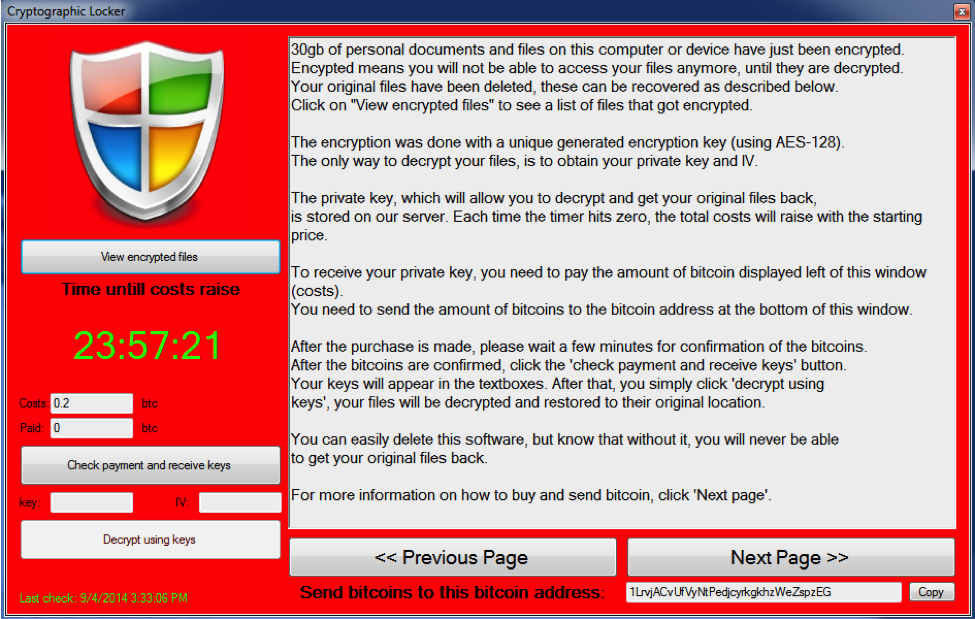
Comment peut-on être contaminé avec Trojan.LockScreen?
Bien qu’il reste encore inconnu le schéma exact de Trojan., les experts en sécurité de propagation LockScreen deviner que cette infection de Troie s’appuie sur le spam et les pièces jointes infectées. C’est pourquoi vous devez rester à l’écart des e-mails suspects qui vous ont été envoyés par une personne que vous ne connaissez pas. En outre, assurez-vous que vous contrôlez l’installation du logiciel libre parce que vous ne pouvez jamais savoir comment inoffensifs ou Nocif il peut être. Si Trojan.LockScreen infecte votre ordinateur, ça scanne et commence à chercher les fichiers prédéterminée. Après les trouver, un virus crypte et commence à montrer le message d’alerte d’énormes appartenant à ou l’un des virus Ukash crypto-ransomwares. Notez que ce cheval de Troie peut également être utilisée pour prendre le contrôle de votre navigateur, modifier le registre Windows, supprimez ou télécharger certains fichiers sur votre ordinateur. Comme vous pouvez le voir, vous devez déposer Trojan.LockScreen dès que possible.
Comme nous l’avons déjà mentionné, cheval de Troie hve.LockScreen obtient à l’intérieur du système à l’aide de divers moyens de distribution, comme freeware, shareware et similaires. Une fois qu’il obtient à l’intérieur, qu’il télécharge ransomware sur le PC et d’autres causes des modifications indésirables. En général, avec une aide de Trojan.LockScreen vous pouvez être infecté avec FBI Moneypak, FBI Green Dot Moneypak virus, IPA virus et infections similaires. Ils agissent tous de façon presque identique : ils affichent une alerte énorme qu’on dirait qu’il a été envoyé par les autorités gouvernementales et dit que, pour l’utilisateur qu’il a fait des activités illégales sur son ordinateur. Que comprend l’épandage des contenus protégés par copyright, le visionnage de vidéos pornographiques ou même la diffusion de logiciels malveillants. En outre, ils ont besoin de payer l’amende pour toutes ces activités.
Comment puis-je déposer Trojan.LockScreen?
Comme vous pouvez le voir, Trojan.LockScreen est un cheval de Troie trompeuses que doivent être éliminées dès que possible. Pour supprimer Trojan.ransomware LockScreen et, ce qui est lié à celui-ci, veuillez suivre ces étapes :
Guide de suppression manuel de Trojan.LockScreen
Rançongiciel : Suppression manuelle des rançongiciels en Mode sans échec
Important! →
Le guide de suppression manuelle risque de se révéler trop compliqué pour les utilisateurs ordinaires d'ordinateurs. Une connaissance avancée en informatique est nécessaire pour l'exécuter correctement (si des fichiers vitaux du système sont supprimés ou endommagés, cela pourrait compromettre complètement Windows), et cela pourrait également prendre des heures. C'est pourquoi nous vous conseillons fortement d'utiliser plutôt la méthode automatique fournie ci-dessus.
Étape 1. Accéder au Mode sans échec avec la mise en réseau
La suppression manuelle des logiciels malveillants doit être effectuée de préférence dans le cadre du Mode sans échec.
Windows 7 / Vista / XP
- Cliquez sur Démarrer > Arrêter > Redémarrer > OK.
- Lorsque votre ordinateur est actif, commencez à appuyer sur la touche F8 (si cela ne fonctionne pas, essayez F2, F12, Suppr, etc. – tout dépend du modèle de votre carte mère) plusieurs fois jusqu'à ce que la fenêtre Options avancées de démarrage s'affiche.
- Sélectionnez le Mode sans échec avec mise en réseau dans la liste.

Windows 10 / Windows 8
- Faites un clic droit sur le bouton Démarrer et sélectionnez Paramètres

- Faites défiler vers le bas pour choisir Mise à jour et sécurité.

- Sur le côté gauche de la fenêtre, choisissez Récupération.
- Faites maintenant défiler vers le bas pour trouver la section Démarrage avancé.
- Cliquez à présent sur Redémarrer.

- Sélectionnez Résolution des problèmes

- Allez à la section Options avancées.

- Sélectionnez Paramètres de démarrage.

- Cliquez sur Redémarrer.
- Appuyez maintenant sur 5 ou cliquez sur 5) Activer le Mode sans échec avec la mise en réseau..

Étape 2. Mettre fin aux processus suspects
Le Gestionnaire de tâches Windows est un outil pratique qui montre tous les processus en cours d'exécution en arrière-plan. Si un logiciel malveillant exécute un processus, vous devez l'arrêter :
- Appuyez sur Ctrl + Maj + Échap sur votre clavier pour ouvrir le Gestionnaire des tâches de Windows.
- Cliquez sur Plus de détails.

- Faites défiler vers le bas jusqu'à la section Processus en arrière-plan, et recherchez tout ce qui est suspect.
- Faites un clic droit et sélectionnez Ouvrir l'emplacement du fichier.

- Retournez au processus, faites un clic droit et choisissez Fin de la tâche.

- Supprimez le contenu du dossier malveillant.
Étape 3. Vérifier le Démarrage du programme
- Appuyez sur Ctrl + Maj + Échap sur votre clavier pour ouvrir le Gestionnaire des tâches de Windows.
- Allez à l'onglet Démarrage.
- Faites un clic droit sur le programme suspect et choisissez Désactiver.

Étape 4. Supprimer les fichiers de virus
Les fichiers liés aux logiciels malveillants peuvent être trouvés à différents endroits de votre ordinateur. Voici des instructions qui pourraient vous aider à les repérer :
- Tapez Nettoyage de disque dans la barre de recherche Windows et appuyez sur Entrée.

- Sélectionnez le lecteur que vous souhaitez nettoyer (C : est votre lecteur principal par défaut, il est probablement celui qui contient les fichiers malveillants).
- Faites défiler la liste des Fichiers à supprimer et sélectionnez ce qui suit :
Temporary Internet Files
Downloads
Recycle Bin
Temporary files - Choisissez Nettoyer les fichiers système

- Vous pouvez également rechercher d'autres fichiers malveillants cachés dans les dossiers suivants (tapez ces entrées dans la barre de recherche Windows et appuyez sur Entrée) :
%AppData%
%LocalAppData%
%ProgramData%
%WinDir%
Une fois que vous avez terminé, redémarrez le PC en mode normal.
Supprimer Trojan.LockScreen à l'aide de System Restore
-
Étape 1: Redémarrer votre ordinateur pour Safe Mode with Command Prompt
Windows 7 / Vista / XP- Cliquez sur Start → Shutdown → Restart → OK.
- Lorsque votre ordinateur devient actif, commencez à appuyer sur F8 plusieurs fois jusqu'à ce que vous voyez la fenêtre Advanced Boot Options.
-
Sélectionnez Command Prompt à partir de la liste

Windows 10 / Windows 8- Appuyez sur le bouton Power à Windows'écran de connexion. Appuyez maintenant sur et maintenez Shift, qui est sur votre clavier, puis cliquez sur Restart..
- Maintenant, sélectionnez Troubleshoot → Advanced options → Startup Settings et enfin appuyez sur Restart.
-
Une fois votre ordinateur devient actif, sélectionnez Enable Safe Mode with Command Prompt dans Startup Settings fenêtre.

-
Étape 2: Restaurer vos paramètres et fichiers système
-
Une fois la fenêtre Command Prompt'affiche, saisissez cd restore et cliquez sur Enter.

-
Maintenant, tapez rstrui.exe et appuyez sur Enter de nouveau..

-
Lorsqu'une nouvelle fenêtre apparaît, cliquez sur Next et sélectionnez votre point de restauration qui est antérieure à l'infiltration de Trojan.LockScreen. Après avoir fait cela, cliquez sur Next.


-
Maintenant, cliquez sur Yes pour lancer la restauration du système.

-
Une fois la fenêtre Command Prompt'affiche, saisissez cd restore et cliquez sur Enter.
Enfin, vous devriez toujours penser à la protection de crypto-ransomwares. Afin de protéger votre ordinateur de Trojan.LockScreen et autres ransomwares, utiliser un anti-spyware de bonne réputation, telles que FortectIntego, SpyHunter 5Combo Cleaner ou de Malwarebytes
Recommandé pour vous
Optez pour un bon navigateur web et améliorez votre sécurité grâce à un outil VPN
L'espionnage en ligne a connu ces dernières années une forte montée en puissance et les gens se montrent de plus en plus intéressés par les moyens de protéger leur vie privée en ligne. Le choix du navigateur le plus sûr et le plus confidentiel est l'un des moyens les plus simples afin de renforcer la sécurité.
Toutefois, il est possible de renforcer la protection et de créer une pratique de navigation totalement anonyme à l'aide du VPN Private Internet Access. Ce logiciel réachemine le trafic à travers différents serveurs, dissimulant ainsi votre adresse IP et votre géolocalisation. Grâce à la combinaison d'un navigateur web sécurisé et d'un VPN d'accès privé à Internet, vous pourrez naviguer sur Internet sans avoir le sentiment d'être espionné ou ciblé par des criminels.
Sauvegarder les fichiers pour une utilisation ultérieure, en cas d'attaque par un malware
Les problèmes de logiciels générés par des logiciels malveillants ou la perte directe de données due au cryptage peuvent entraîner des problèmes avec votre appareil voire des dommages permanents. Lorsque vous disposez de sauvegardes adéquates et à jour, vous pouvez facilement récupérer après un tel incident et reprendre le travail.
Il est crucial de créer des mises à jour de vos sauvegardes après toute modification sur l'appareil, afin de pouvoir revenir au point sur lequel vous travailliez lorsque des logiciels malveillants ont modifié quoi que ce soit ou que des problèmes avec l'appareil ont entraîné une corruption des données ou des performances.
Lorsque vous disposez de la version précédente de chaque document ou projet important, vous évitez ainsi toute frustration et toute panne. Cela s'avère pratique lorsque des logiciels malveillants surgissent de nulle part. Utilisez Data Recovery Pro pour la restauration du système.







